引言
在家庭或办公室环境中,文件共享是一个常见的需求。Windows 7提供了简单易用的文件共享功能,即使是文件共享新手也能轻松上手。本文将详细介绍如何在Windows 7中实现文件共享,包括如何设置共享文件夹、管理权限以及解决常见问题。
一、设置共享文件夹
1. 选择要共享的文件夹
首先,找到你想要共享的文件夹,通常这些文件夹位于C:\Users\你的用户名\Documents等位置。
2. 右键点击文件夹并选择“属性”
在文件夹上右键点击,然后选择“属性”。
3. 切换到“共享”选项卡
在弹出的属性窗口中,点击“共享”选项卡。
4. 点击“共享”
在共享选项卡中,点击“共享”按钮。
5. 选择共享级别
在共享窗口中,你可以选择不同的共享级别,如“只读”或“完全控制”。根据需要选择合适的级别。
6. 添加用户或组
点击“添加”按钮,然后输入想要共享的用户名或组名。Windows 7会自动识别。
7. 确认共享设置
完成以上步骤后,点击“共享”按钮确认共享设置。
二、管理权限
1. 修改共享权限
在共享属性窗口中,你可以修改每个用户的权限,包括读取、写入和完全控制。
2. 修改安全权限
切换到“安全”选项卡,你可以看到更详细的权限设置。点击“编辑”按钮来修改权限。
3. 添加或删除用户
在安全选项卡中,点击“添加”或“删除”按钮来管理用户或组。
三、常见问题及解决
1. 共享文件夹无法访问
确保目标用户有共享权限。
检查网络连接是否正常。
查看防火墙设置,确保没有阻止共享访问。
2. 共享文件速度慢
检查网络带宽是否足够。
关闭不需要的进程,以减少网络拥堵。
3. 共享文件出现错误
检查文件是否被损坏或格式不正确。
确保文件路径没有特殊字符。
四、结语
通过以上教程,即使是文件共享新手也能在Windows 7中轻松实现文件共享。希望这篇文章能帮助你解决文件共享中的问题,提高工作效率。